ثم اكتب تعليقك
iCareFone Transfer - الحل رقم 1 لنقل بيانات WhatsApp
نقل ونسخ احتياطي واستعادة WhatsApp دون إعادة تعيين بنقرات
نقل الواتس اب بدون إعادة الضبط
نقل WhatsApp بسهولة دون إعادة التعيين
من الواضح أن تطبيق المراسلة عبر النظام الأساسي الواتس اب قد أحدث بعضًا من أكبر التغييرات فيما يتعلق بالتواصل. لا يمكن للمرء أن يرسل الرسائل فحسب ، بل يمكنه أيضًا إرسال الصور والوسائط الأخرى على الفور. وهذا هو السبب وراء قاعدة المستخدمين الضخمة على كل من Android و iOS. ومع ذلك ، فإننا نميل إلى تغيير أجهزتنا بشكل متكرر. في كل مرة يتم إطلاق هاتف محمول جديد في السوق ، نحصل عليه في أي وقت من الأوقات. ونتيجة لذلك ، نحتاج إلى نقل محادثات الواتس اب من اندرويد الى اندرويد. في المقالة أدناه ، سنناقش أفضل الطرق لمعرفة كيفية تصدير رسائل الواتس اب من اندرويد الى اندرويد.
سنناقش أدناه أفضل ثلاث طرق لمعرفة كيفية نقل محادثات الواتس اب من اندرويد الى اندرويد بطرق. يمكنك اختيار أي واحد حسب راحتك.
موصى به بشدة من قبل معظم المستخدمين ، iCareFone Transfer هو أداة برمجية رائعة لمساعدتك في نقل رسائل WhatsApp من هاتف Android إلى آخر. يمكن للبرنامج نقل رسائل WhatsApp الخاصة بك بسهولة مثل 1-2-3 حتى إذا كنت تستخدمه لأول مرة. فيما يلي الخطوات التفصيلية:
قم بتنزيل iCareFone على جهاز الكمبيوتر الخاص بك ، ثم قم بتثبيته وافتحه. بعد توصيل جهازي Android بنجاح ، انقر فوق "نقل".
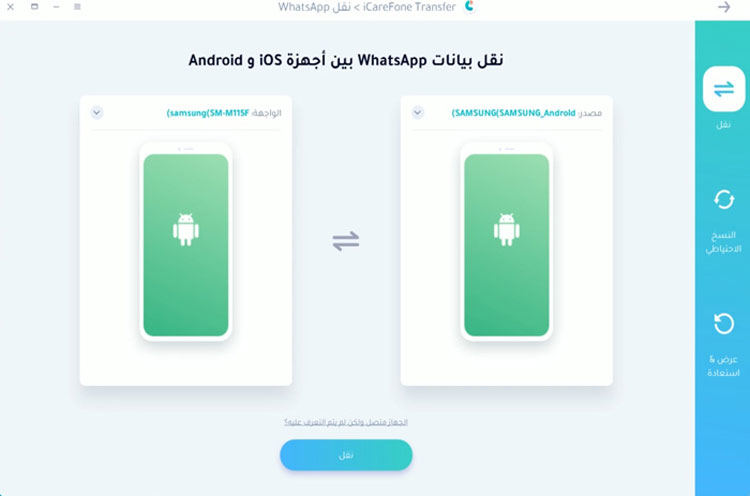
بعد ذلك ، فإن أبسط خطوة هي إنشاء نسخة احتياطية جديدة على الجهاز المصدر. إذا قمت بذلك ، فانقر فوق "متابعة" للمتابعة.

ثم يحصل البرنامج على بيانات WhatsApp من الجهاز المصدر.
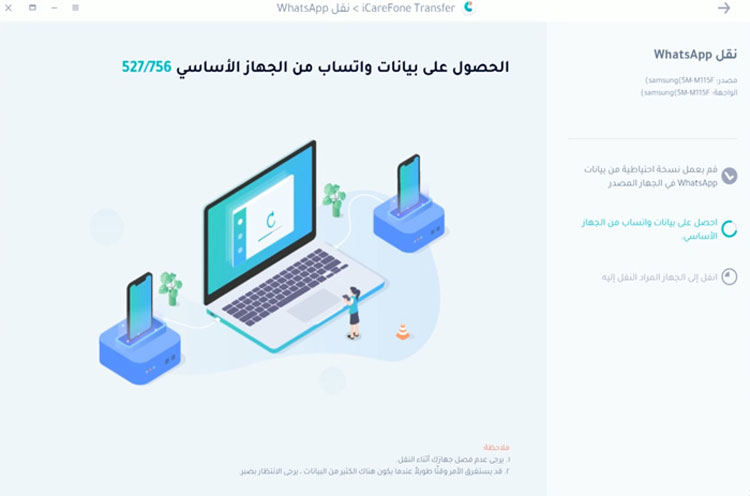
يتم الآن نقل بيانات WhatsApp الخاصة بك بواسطة البرنامج. انتظر بعض الوقت ، ثم سيتم نقل بيانات WhatsApp الخاصة بك بنجاح.
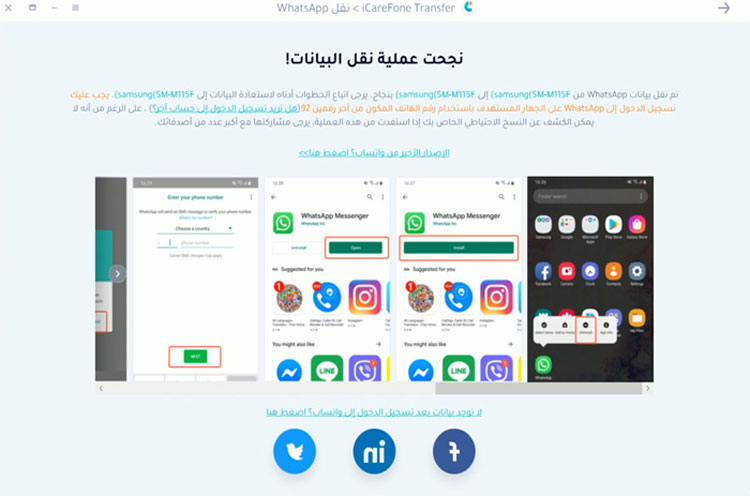
انتظر بضع دقائق ، ثم يمكنك التحقق من بيانات WhatsApp الخاصة بك على جهاز Android المستهدف من خلال البرنامج التعليمي على شاشة البرنامج الأخيرة.
تتمثل إحدى إجابات كيف انقل محادثات الواتس اب من اندرويد الى اندرويد في استخدام النسخ الاحتياطي المحلي. تستخدم طريقة ما يسمى "عمل الحمير" البريد الإلكتروني حيث يتعين عليك إرسال بريد إلكتروني لكل محادثة لكل جهة اتصال ولا يوجد خيار للقيام بذلك بشكل جماعي. وبالتالي ، يعد النسخ الاحتياطي المحلي لـ WhatsApp خيارًا أفضل من هذا الخيار. دعونا نرى كيف انقل محادثات الواتس اب من اندرويد الى اندرويد باستخدام الواتس اب النسخ الاحتياطي. اتبع الخطوات البسيطة أدناه لمعرفة كيف انقل محادثات الواتس اب من اندرويد الى اندرويد.
الخطوة 1: قم بعمل نسخة احتياطية من جميع بيانات WhatsApp الخاصة بك على هاتف Android القديم. ما عليك سوى الانتقال إلى الإعدادات >> إعدادات الدردشة. اختر الآن خيار الدردشة عبر البريد الإلكتروني من القائمة المنسدلة المتوفرة.
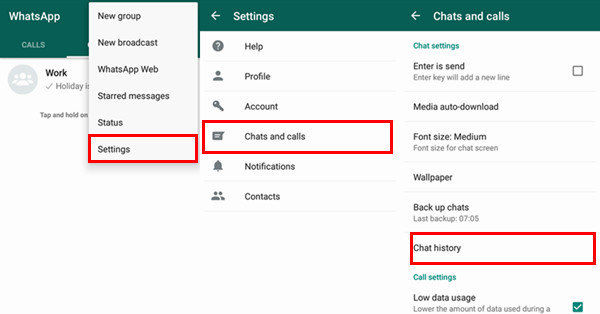
الخطوة 2: في هاتف Android السابق ، قم بإلغاء تثبيت WhatsApp. لن يستغرق الكثير من الوقت.
الخطوة 3: الآن في هاتف Android الجديد ، قم بتنزيل وتثبيت WhatsApp. بمجرد الانتهاء من التثبيت ، قم بتوفير رقم هاتفك الأصلي بعناية أثناء التسجيل في WhatsApp الخاص بك. سيتم إعطاء رسالة تنبيه تفيد بأنه تم العثور على نسخة احتياطية.
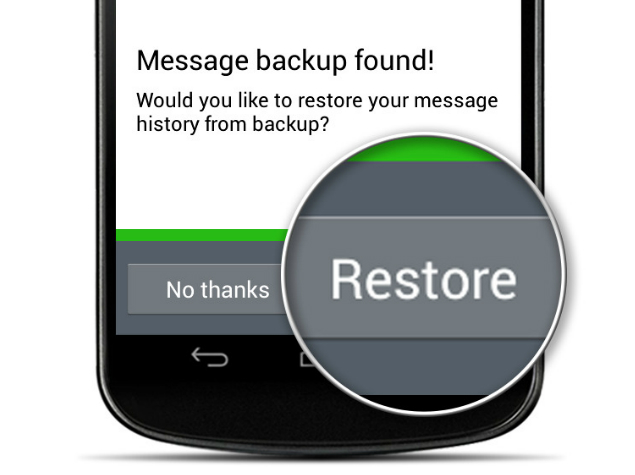
الخطوة 4: بمجرد تلقي هذه الرسالة ، قم باستعادة البيانات من النسخة الاحتياطية إلى جهاز Android الجديد الخاص بك ببساطة عن طريق النقر على خيار استعادة. باستخدام هذا ، سيتم نقل جميع بيانات WhatsApp التي تم نسخها احتياطيًا في أي وقت من الأوقات إلى هاتف Android الإخباري من الجهاز. قد تستغرق عملية النقل بعض الوقت إذا كانت النسخة الاحتياطية ضخمة.
يوجد عنصر مدمج في الواتس اب لنسخ جميع البيانات احتياطيًا باستخدام Google Drive. تحتاج فقط إلى ربط حساب Gmail الخاص بك بـ WhatsApp. باستخدام هذا ، يمكنك الاحتفاظ بنسخة احتياطية من جميع الرسائل / الدردشات على Google Drive. وكلما أردت استعادته ، كل ما عليك فعله هو تسجيل الدخول على جهاز اندرويد الجديد الخاص بك إلى حساب Google الذي لديك النسخة الاحتياطية عليه واستعادة البيانات فقط. اتبع الخطوات أدناه لمعرفة كيفية نقل الواتس اب من هاتف إلى آخر باستخدام Google Drive.
الخطوة 1: انتقل إلى تطبيق WhatsApp على هاتف Android السابق وانتقل إلى القائمة في أعلى الجانب الأيمن. انقر فوق الإعدادات.
الخطوة 2: اذهب إلى الدردشات والمكالمات >> النسخ الاحتياطي للدردشات >> النسخ الاحتياطي. لاحظ أن حساب Gmail الخاص بك مرتبط بحساب WhatsApp لتحميل النسخة الاحتياطية.
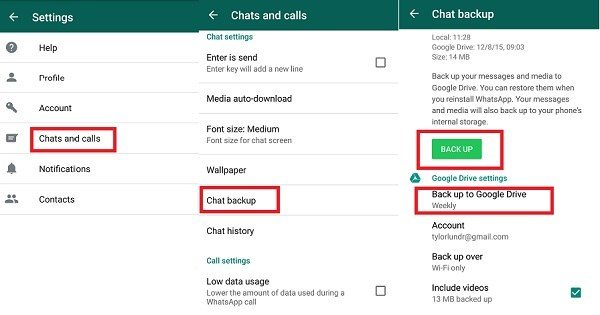
الخطوة 3: اختر خيار النسخ الاحتياطي عبر Wi-Fi لأن بيانات الجوال ليست خيارًا جيدًا نسبيًا وستستهلك الكثير من النطاق الترددي. احذر! قد يتم تحصيل رسوم إضافية منك دون سابق إنذار.
الخطوة 4: قم بتثبيت WhatsApp على جهاز Android الجديد الخاص بك. تحقق الآن من رقم هاتفك باستخدام حساب WhatsApp. سيتم التعرف على النسخة الاحتياطية تلقائيًا عند تشغيل التطبيق وبدء تشغيله. اضغط على خيار الاستعادة لاستعادة جميع البيانات من الجهاز القديم إلى هاتف Android الجديد. تهانينا! لقد أكملت ترحيل رسائل WhatsApp من Android إلى Android بنجاح.
إذا حدث خطأ ما أثناء نقل محادثات الواتس اب من اندرويد الى اندرويد وانتهى بك الأمر بفقدان جميع بياناتك ، فإن Tenorshare UltData for Androidهنا من أجلك. إنه أفضل خيار تفكر فيه بينما تحتاج إلى استعادة جميع البيانات المفقودة في أي حال. عليك ببساطة استخدام أداة استرداد بيانات اندرويد لأنها أفضل خيار لديك لاستعادة جميع البيانات المفقودة بأي طريقة. سيتم استرداد العديد من أنواع البيانات بما في ذلك جهات الاتصال ومقاطع الفيديو الصوتية والرسائل والصور وسجل المكالمات والبيانات المماثلة الأخرى باستخدام هذه الأداة الرائعة.

في المقالة أعلاه ، أظهرنا أفضل الطرق الممكنة لمعرفة كيفية نقل بيانات الواتساب من اندرويد الى اندرويد. Tenorshare Android Data Recovery هو البرنامج الموصى به لاستعادة جميع بيانات اندرويد المفقودة بأي وسيلة. لا تتردد في مشاركة ملاحظاتك القيمة في التعليقات أدناه.
ثم اكتب تعليقك
بقلم Mahra Mariam
2025-12-15 / مشاكل ل WhatsApp